

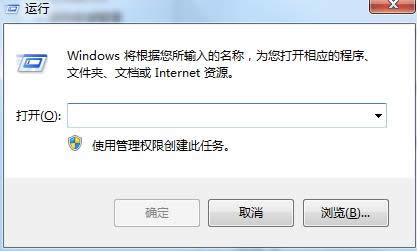
|
随着电脑硬件和软件的不断升级,微软的Windows也在不断升级,从架构的16位、16+32位混合版(Windows9x)、32位再到64位, 系统版本从最初的Windows 1.0 到大家熟知的Windows 95、Windows 98、Windows ME、Windows 2000、Windows 2003、Windows XP、Windows Vista、Windows 7、Windows 8、Windows 8.1、Windows 10 和 Windows Server服务器企业级操作系统,不断持续更新,微软一直在致力于Windows操作系统的开发和完善。现在最新的正式版本是Windows 10。 最近,有些用户在电脑中编辑wps文档时发现多出一页的空白页而且用常规方法按Backspace删除键也无法删除wps空白页。那么,电脑中如何彻底删除WPS空白页呢?现在,小鱼一键重装系统小编就针对此问题来和大家详细介绍五种参考方法。
方法一: 1、先双击击空白页上一页的任意一处,进入该页的编辑状态;使之出现该页右边的标尺; 然后把鼠标放在在标尺最下面的白灰间隔处,出现上下移动的箭头后,稍微往下面移动一点,增加该页的空间 2、松开鼠标后,下一页的空白页自动消失了!(注意:空白页记得将所有内容删除,空格也要删除,不能留任何符号以及各式的内容) 对于普通空白页可行的删除方法 方法二:直接将鼠标放在空白页上点“退格(Backspace)”键进行删除即可。 方法三:将光标放在空白页前一页的末尾,按"Delete"键。 方法四:按快捷键CTRL+END,然后按退格键向前删除。 方法五:如果是因为前一页末尾有表格而造成的下一页出现空白页,我们可以将光标放在表格的最下边的框上,待光标变成上下状的双向箭头时,在保证不影响表内容的情况下尽可能向上拖动即可消除空白页。如果还是不行,可以再减少下边距的数值。
注意事项:下一页的空白页记得将所有内容删除,空格也要删除,不能留任何符号以及各式的内容 Microsoft Windows,是美国微软公司研发的一套操作系统,它问世于1985年,起初仅仅是Microsoft-DOS模拟环境,后续的系统版本由于微软不断的更新升级,不但易用,也慢慢的成为家家户户人们最喜爱的操作系统。
|
温馨提示:喜欢本站的话,请收藏一下本站!